Netsh comandă Wlan începe hostednetwork nu a reușit să înceapă de rețea a găzduit
Încercarea de a crea o rețea Wi-Fi virtuale folosind komandynetshwlanstarthostednetwork. s-ar putea întâlni cu mesajul cu privire la desfășurarea a eșuat unei astfel de rețele. În acest articol vă voi spune ce fel de eroare, precum și explica cum de a rezolva problema «Rețeaua Hosted nu a putut fi pornită» pe PC.
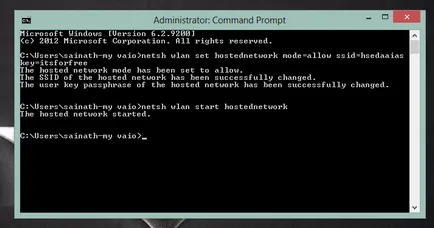
Porniți netsh cerere de conexiune Wlan începe hostednetwork
Cauzele erorilor
Printre cauzele erorii netsh hostednetwork de start wlan Aș remarca următoarele:
- Absența fizică a adaptorului Wi-Fi pe calculator;
- adaptor Wi-Fi este dezactivată;
- adaptor virtual nu este angajată;
- deconectarea accidentală a rețelei virtuale la setările de rețea;
- conducător auto este incorectă un adaptor Wi-Fi, care nu acceptă lansarea unei rețele virtuale.
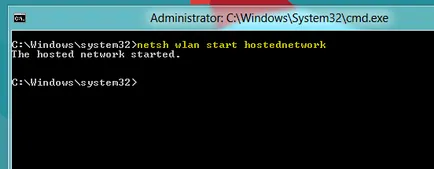
Bug stabilește wlan netsh de start hostednetwork
Pentru început, verificați pentru calculator adaptorul Wi-Fi. În cazul în care acest lucru se înțelege a priori, atunci nu este atât de simplu pentru proprietarii de computere desktop pentru notebook-uri și netbook. Uita-te pentru adaptorul Wi-Fi în Device Manager (sub-secțiunea „adaptoare de rețea), în cazul în care acesta este de obicei listat ca un adaptor pentru rețeaua fără fir.
Se întâmplă în același mod în care Wi-Fi pe PC-ul este dezactivat de către utilizator (sau un modul buton off Wi-Fi sau prin apăsarea unei combinații de taste, cum ar fi am, e Fn + F2). Asigurați-vă că modulul este activat Wi-Fi, și fugi. Deci, ce faci?
1. Metoda de ciclism al adaptorului virtuale
- Deschideți Device Manager, faceți clic pe "View".
- Și apoi selectați „Afișare dispozitive ascunse“ (acest lucru se face în cazul în care, în cazul în care adaptorul virtual este ascuns).
- Căutați sub „Adaptoare de rețea“, găsiți adaptorul virtual (acesta poate fi mentionat ca Network_Virtual_Adapter sau în alt mod).
- Faceți clic pe ea pe butonul din dreapta al mouse-ului și faceți clic pe „Enable» (Activare).

Acum vă puteți conecta rețeaua virtuală printr-o comandă standard de «netsh Wlan începe hostednetwork».
Metoda 2: Repornirea adaptorul
- Din nou, du-te la Device Manager, găsiți „adaptoare de rețea“.
- Am găsit numele adaptorului de rețea fără fir nostru de bază.
- Apăsați butonul din dreapta al mouse-ului și selectați primul „Disable.“
- Și apoi câteva secunde după închidere, selectați „Enable“.
Metoda 3: Utilizați comanda
- Introduceți următoarea comandă la un prompt de comandă: netsh set hostednetwork = modul WLAN interziceți și apăsați enter. Vei primi un mesaj care este plasat a fost deconectat;
- Castigarea comanda wlan netsh mode set hostednetwork = permite și împinge de intrare;
- Uită-te în Device Manager, dacă a existat un adaptor virtual, acum trebuie să fie prezent;

Comandă în consolă
4. Metoda de testare a suportului punctului nostru de adaptor virtual de acces
- Hit combinația de taste Win + R, iar în fereastra care apare recruta cmd.
- În linia de comandă a scrie drivere netsh WLAN afișează și apăsați Enter.
- Rezultatele sunt verificate de un articol de pe rețeaua de sprijin ballpen, iar în cazul în care nu există „nu“, atunci adaptorul nu este conceput pentru a crea o rețea Wi-Fi virtuale.
- În acest caz, rămâne să ofere consultanță pentru a cumpăra un adaptor extern Wi-Fi, care utilizează un USB-conexiune pentru munca lor.